Сигнал «синий экран смерти » (или BSOD) сегодня встречается не так часто, как раньше, но это хорошо известная проблема в Windows. Когда что-то идет не так с операционной системой, иногда она может вылететь на синий экран, единственным решением которого является перезагрузка.
Ошибка «Исключение Kmode не обработано» может привести к сбою вашего компьютера. В большинстве случаев это несерьезно, но если с вашим компьютером возникли проблемы, есть способы это исправить.

Что такое ошибка «Исключение Kmode не обработано»?
Ошибка Kmode Exception Not Handled возникает, когда два или более приложений конфликтуют друг с другом. Это приводит к завершению работы программного обеспечения или, в некоторых случаях, к полному сбою системы.
Хорошей новостью является то, что ошибку обычно можно исправить всего за несколько шагов. Если вы снова и снова сталкиваетесь с этим сообщением об ошибке, попробуйте несколько способов, описанных ниже, чтобы решить проблему.
Отключить быстрый запуск
Когда Windows завершает работу, она очищает оперативную память и тем самым исправляет многие проблемы, возникающие во время стандартной работы. Однако быстрый запуск позволяет быстро загрузите вашу систему выйти из режимов гибернации и сна. Это означает, что система никогда не закрывается полностью.
В результате быстрый запуск может вызвать ряд ошибок. Любые проблемы, которые присутствовали при закрытии системы, сохранятся при ее повторной загрузке. Вот как вы можете отключить эту функцию.
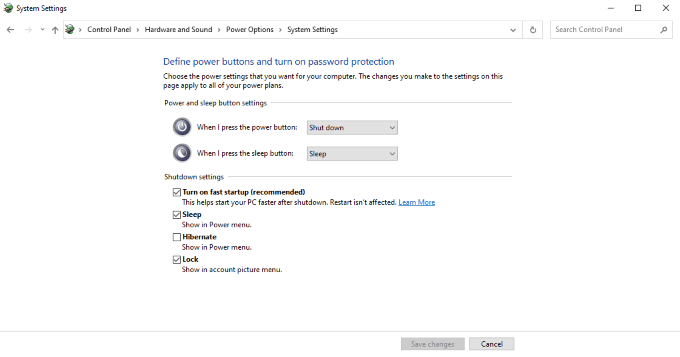
Откройте Панель управления >Система и безопасность >Электропитание. В левой части экрана выберите Выбрать назначение кнопок питания. Внизу экрана будет ряд опций, которые вы не сможете выбрать.
Нажмите Изменить настройки, которые в данный момент недоступны . Это позволяет вам изменить эти серые настройки. Под заголовком Настройки завершения работы снимите флажок Включить быстрый запуск . Затем нажмите Сохранить изменения
В следующий раз, когда вы загрузите компьютер, это может занять больше времени, чем вы привыкли, но это должно снизить вероятность возникновения ошибки Kmode Exception Not Handled.
Обновить драйверы
Ошибка Kmode Exception Not Handled часто возникает из-за проблема с драйвером. Либо драйвер устарел, либо он несовместим с другим драйвером в вашей системе. Если выдается ошибка, найдите имя в скобках сразу после Kmode Exception Not Handled. Обычно это является причиной проблемы..
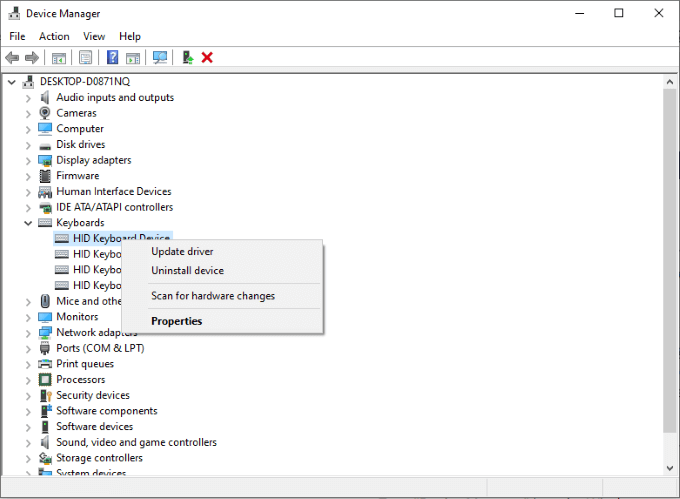
Процесс обновления конкретного драйвера будет различаться в зависимости от того, что это за драйвер, но самый простой способ найти любой драйвер — найти его в диспетчере устройств. Откройте Панель управления >Диспетчер устройств и найдите соответствующее устройство. Найдя его (или категорию, к которой оно принадлежит), щелкните его правой кнопкой мыши и выберите в меню Обновить драйвер .
Если вы не видите драйвер в диспетчере устройств или он не может автоматически выполнить обновление, перейдите на веб-сайт производителя этого устройства. Часто на сайте производителя можно встретить ручные обновления драйверов.
Удалите антивирусное программное обеспечение
Еще одно потенциальное решение ошибки Kmode Exception Not Handled — удаление файла антивирусная программа. Многие пользователи сообщили об этом как о причине проблемы, особенно McAfee Antivirus. Вы можете удалить программу, открыв Панель управления >Удаление программы , но зачастую лучше использовать встроенную программу удаления.

Этот инструмент гарантирует, что все связанные файлы также будут удалены из вашей системы. Однако помните: если антивирус не является причиной проблемы, вам придется переустановить его, чтобы обеспечить защиту вашей системы.
Проверьте свою оперативную память
Еще один потенциальный источник проблемы исходит из вашей оперативной памяти. Причины невероятно технические, но способ исправить это или, по крайней мере, выявить проблему, прост. Фактически, в Windows 10 есть встроенный инструмент под названием «Диагностика памяти Windows», который позволяет легко проверить состояние вашей оперативной памяти.
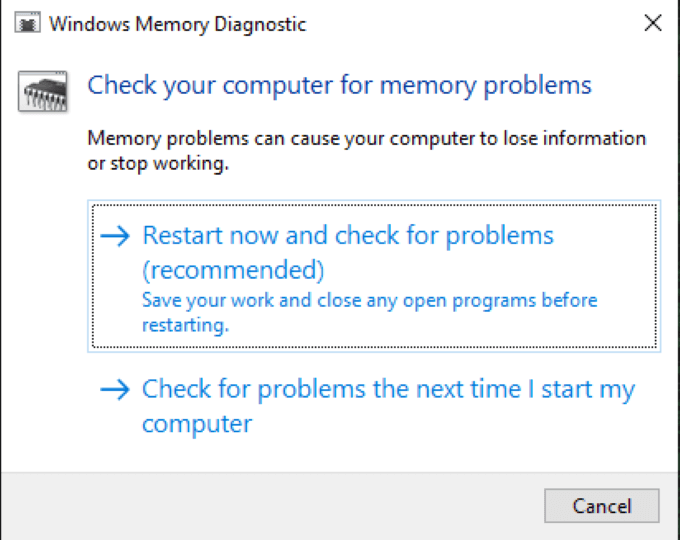
Откройте Пуск >Средства администрирования Windows >Диагностика памяти Windows и запустите приложение. Вы можете запустить программу немедленно, что приведет к перезагрузке вашей системы, или вы можете запустить ее при следующем запуске компьютера.
Этот инструмент выполняет проверку вашей памяти и диагностирует любые серьезные проблемы с оперативной памятью.
Выполнить сканирование системы
В Windows есть много разных инструментов, позволяющий существенно исправить собственный код. Если вы перепробовали все остальное, но ошибка по-прежнему возникает, попробуйте выполнить сканирование системы, чтобы попытаться точно определить, в чем заключается проблема..
Нажмите CMD + R , чтобы открыть меню «Выполнить», а затем введите cmd , чтобы открыть командную строку. Введите sfc /scannow и нажмите Enter. . Запустится сканирование, и ваша система выполнит поиск и исправит обнаруженные проблемы.
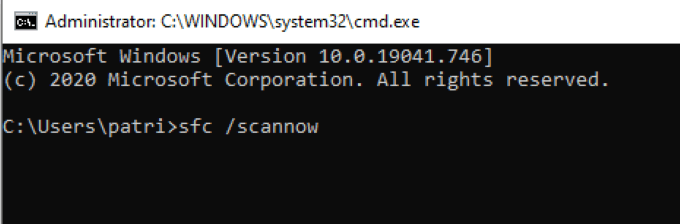
Обратите внимание, что это может занять некоторое время. После завершения сканирования перезагрузите компьютер. Если вы не получите сообщение об ошибке снова, вы будете знать, что сканирование сработало.
Эти инструменты помогут устранить ошибку «Исключение Kmode не обработано». Хотя это может не представлять особой проблемы для многих пользователей, оно, безусловно, может раздражать, когда это происходит. В конце концов, никто не хочет использовать свой компьютер, если в любой момент он может выйти из строя.
.